Когда вы сталкиваетесь с кризисом потери данных на Mac, Stellar Data Recovery для Mac является одним из наиболее рекомендуемых программ в результатах поиска Google.
Бесплатное восстановление данных Stellar Mac?
Безопасно ли восстановление звездных данных для Mac?
Что такое обзор звездного восстановления данных?
Это ваши запросы, а также мои и других пользователей.
Здесь мы поделимся практическими обзорами этого программного обеспечения для восстановления данных, и вы решите, что оно является лучшим заслуженным.
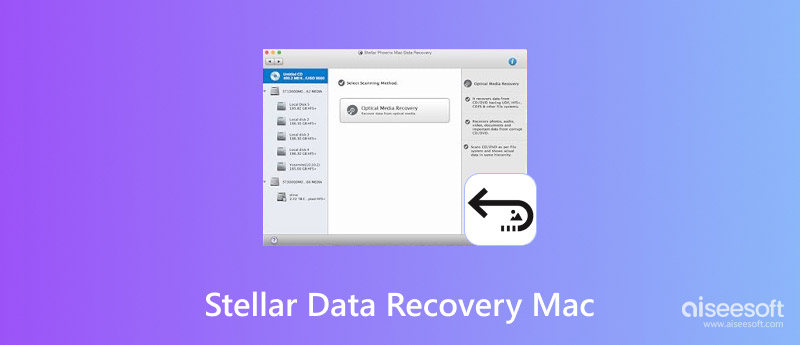
Stella, ранее Stella Phoenix, является студией программного обеспечения, которая предоставляет решения для восстановления данных. Stellar Data Recovery для Mac может восстанавливать данные с iMac, MacBook (Air / Pro), Mac Pro и т. Д. Это программное обеспечение для восстановления данных Mac помогает вам вернуть документы, электронные письма, фотографии, видео, музыку и т. Д.
Даже если ваш диск очищен, отформатирован, зашифрован, он способен восстановить данные. В новой функции он даже позволяет восстанавливать файлы резервных копий с жесткого диска Time Machine и восстанавливать поврежденные видео и фотографии.
Звучит действительно здорово, правда?
Теперь давайте углубимся в это, чтобы увидеть, действительно ли это волшебный инструмент, как он утверждает.
Нет.
Stellar Studio предоставляет решения для восстановления данных бесплатно и за плату.
Data Recovery Free - бесплатное программное обеспечение для восстановления данных только для пользователей Windows. Что касается пользователей Mac, Stellar Data Recovery для Mac оплачивается тремя версиями (Professional (79.99 долларов в год), Premium (99.99 долларов в год) и Техник (199 долларов в год)).
Тем не менее, вы используете бесплатную версию этого программного обеспечения для сканирования диска Mac.
Для восстановления удаленных файлов с Mac вам необходимо приобрести его для активации.
Получив обзор этого программного обеспечения для восстановления данных Mac, давайте посмотрим, как этот инструмент восстановления данных работает для восстановления удаленных данных на Mac.
Примечание: Прежде чем использовать это программное обеспечение для восстановления данных Mac для сканирования и восстановления файлов на вашем Mac, вам необходимо отключить защиту целостности системы на Mac, чтобы разрешить этому программному обеспечению доступ к вашей системной папке или приложению в Mac OS X El Capitan и более поздних версиях.
Шаг 1Бесплатно скачать Stella Data Recovery для Mac
Загрузите это программное обеспечение для восстановления данных на свой Mac и установите его так же, как и другую программу на Mac.
Бесплатно скачать здесь: https://www.stellarinfo.com/data-recovery-mac.php
Шаг 2Выберите данные для сканирования
Через основной интерфейс этого программного обеспечения вам будет предоставлена возможность выбрать тип данных, которые вы хотите восстановить. Здесь поддерживаются документы, электронные письма, видео, аудио и фотографии. Кроме того, вы можете включить «Восстановить все», чтобы отсканировать и восстановить все данные на Mac.
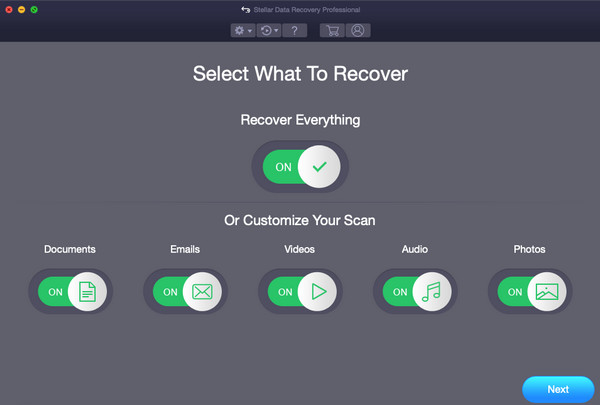
Шаг 3Выберите диск для сканирования
После выбора типа данных нажмите «Далее», чтобы перейти к следующему шагу, где вы должны решить, какой том вы хотите сканировать. Нажмите кнопку громкости и «Сканировать» в правом нижнем углу, и этот инструмент автоматически просканирует ваш том на Mac.
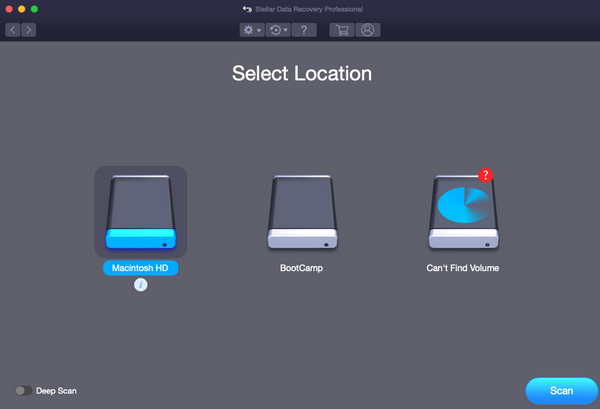
Примечание: В левом нижнем углу есть опция «Глубокое сканирование», которая может выполнить всестороннее сканирование выбранного тома за большее время.
Шаг 4Восстановить данные на Mac
После завершения процесса сканирования отобразятся сведения о сканированных файлах и папках. Перейдите к файлу, который вы хотите восстановить, и нажмите «Восстановить», чтобы сохранить файлы на вашем Mac.
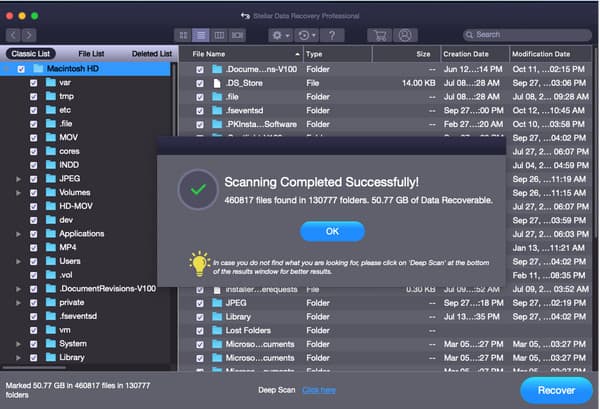
Кроме того, это программное обеспечение дает вам возможность сканировать и восстанавливать фотографии, аудио, видео, документы и другие важные данные с поврежденных носителей CD / DVD.
Здесь мы завершили весь процесс восстановления данных с Mac с помощью Stellar Data Recovery для Mac.
Во время этого процесса нет предупреждения о вирусе, и весь процесс сканирования выполняется в автономном режиме. Вообще говоря, Stellar Data Recovery для Mac безопасен в использовании.
Здесь мы собираем отзывы пользователей онлайн и мой личный опыт работы с этим программным обеспечением; Вы можете проверить плюсы и минусы, как показано ниже:
Плюсы
Минусы
В заключение, Stellar Data Recovery для Mac - это программное обеспечение для восстановления данных, к которому вы можете обратиться за помощью, но в некоторых областях его не хватает.
Как упоминалось ранее, Stellar Data Recovery для Mac не является лучшим во всех аспектах, и здесь настоятельно рекомендуется еще один мастер восстановления данных для Mac, Aiseesoft Восстановление данных для Mac.
Aiseesoft Data Recovery для Mac — это альтернатива Stellar Data Recovery для Mac, но она превосходит его. Теперь давайте проверим, у кого Aiseesoft Data Recovery для Mac работает лучше.
| Особенности | 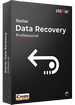 |
 |
| Общая оценка |  |
 |
| Цена | $ 79.99 / год | $ 29.97 / срок службы |
| Простота в использовании | 9.7 | 9.8 |
| Восстановление производительности | 9.5 | 9.6 |
| Помощь и поддержка | 9.4 | 9.6 |
| Скорость сканирования | 9.6 | 9.6 |
| Поддержка Mac версии | macOS Mojave 10.14, High Sierra 10.13, 10.12, 10.11, 10.10, 10.9, 10.8 и 10.7 | macOS Sonoma, macOS Big Sur, macOS Catalina, macOS Mojave, macOS High Sierra и т. д. |
| Режим сканирования | Быстро и глубоко | Быстро и глубоко |
| Поддержка данных | Документы, электронные письма, видео, аудио и фото | Документы, электронные письма, видео, аудио, фотографии и другие файлы. |
| Поддержка дисков | Жесткий диск, внешний привод (CD, DVD и съемный носитель) | Жесткий диск, внешний диск (съемный носитель) и мусор |
| Типы предварительного просмотра | Классический список, список файлов и удаленный список | Тип списка и список путей |
| Тип списка и список путей | Имя файла | Имя файла и путь |
| Скачать | СКАЧАТЬ |
Из приведенного выше сравнения вы можете знать, что Aiseesoft Data Recovery для Mac работает лучше в некоторых аспектах, чем Stellar, а некоторые почти работают хорошо. Конечно, вы можете проверить больше Mac для восстановления данных программного обеспечения здесь, чтобы найти лучший для ваших собственных нужд.
Заключение
Эта страница содержит полную информацию о Stellar Data Recovery для Mac. Вы можете узнать его цену, отзывы и руководство по использованию. Тем не менее, у нас также есть другая программа для восстановления данных, Aiseesoft Data Recovery для Mac, которая является альтернативой Stellar Mac Data Recovery.
Какое программное обеспечение для восстановления данных Mac является лучшим?
Вы должны получить ответ в своем уме.
Дайте свой ответ в следующих комментариях и проголосуйте за него.